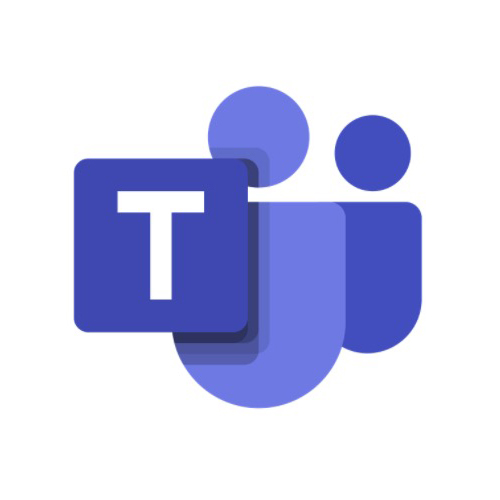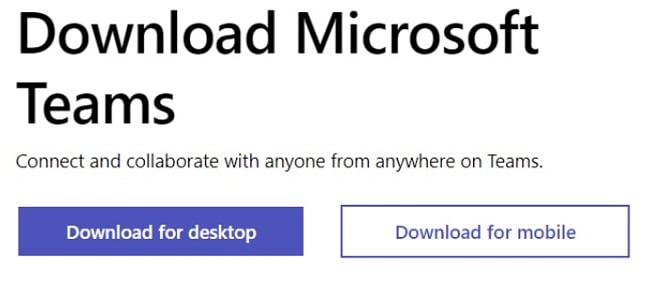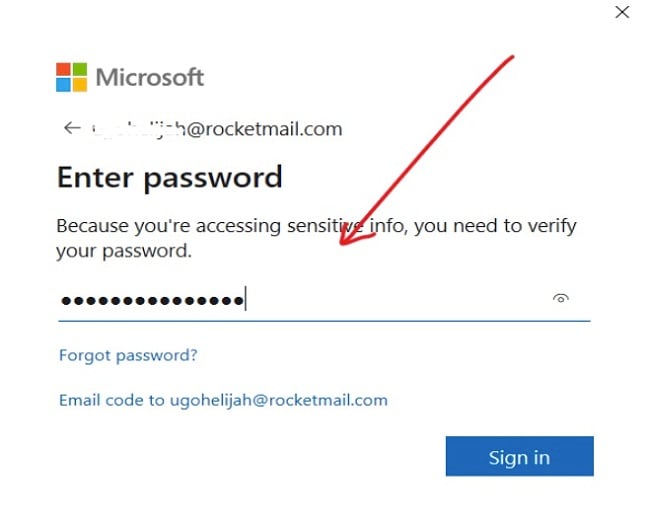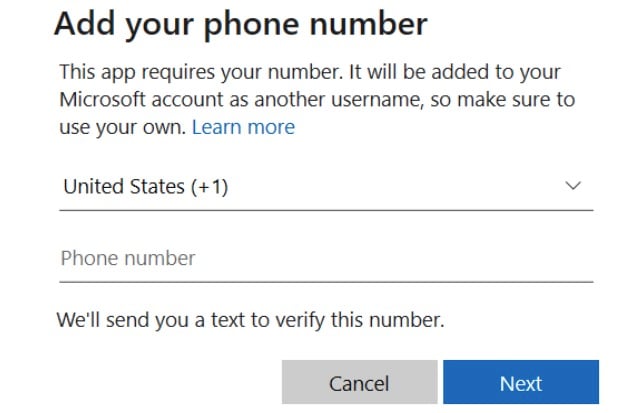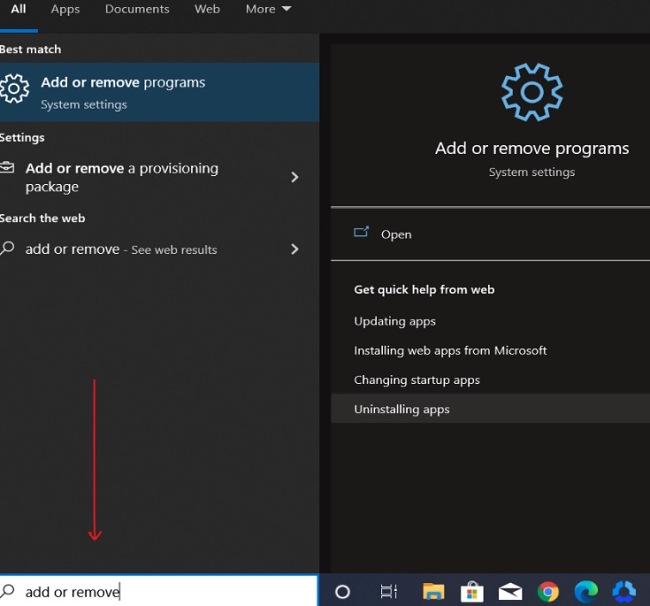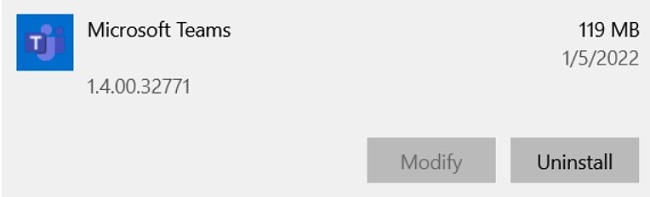Microsoft Teams Δωρεάν Λήψη - 2024 Τελευταία Έκδοση
Το Microsoft Teams είναι το λογισμικό που επιλέγουν οι επιχειρήσεις που αναζητούν περισσότερες λειτουργίες στα εργαλεία επικοινωνίας και συνεργασίας τους. Σε αντίθεση με τα Microsoft Classroom και Skype, η Microsoft προσέθεσε περισσότερες λειτουργίες και δυνατότητες στο Teams, κάνοντάς το μια από τις πιο χρησιμοποιούμενες πλατφόρμες για τηλεδιασκέψεις και εταιρική επικοινωνία.
Το Microsoft Teams είναι εξαιρετικό για κλήσεις, τηλεδιασκέψεις με διαμοιρασμό οθόνης, ανταλλαγή άμεσων μηνυμάτων, διαμοιρασμό αρχείων, ενσωμάτωση εφαρμογών, και για διάφορες άλλες βασικές λειτουργίες έχοντας τη δυνατότητα να δεχθεί μέχρι και 250 άτομα σε μία μόνο τηλεδιάσκεψη.
Το MS Teams είναι σχεδιασμένο ως ένα κομμάτι της οικογένειας προϊόντων του Microsoft 365, και μπορείτε να το κατεβάσετε δωρεάν σε υπολογιστές, android, και συσκευές apple.
Ακολουθείστε τις παρακάτω οδηγίες για να κατεβάσετε και να εγκαταστήσετε το Microsoft Teams δωρεάν.
Κατεβάστε Δωρεάν το Microsoft Teams!
Πώς να Κατεβάσετε και να Εγκαταστήσετε την Τελευταία Έκδοση του Microsoft Teams Δωρεάν στον Υπολογιστή σας
- Μεταβείτε απευθείας στην επίσημη σελίδα λήψης του Microsoft Teams.
- Κάντε κλικ στο κουμπί «Download for desktop» και το αρχείο εγκατάστασης θα αρχίσει να κατεβαίνει στον υπολογιστή σας.
![Λήψη στιγμιότυπου οθόνης του Microsoft Teams]()
- Περιμένετε να ολοκληρωθεί η λήψη, και μετά μεταβείτε στο φάκελο με τις λήψεις σας και κάντε διπλό κλικ στο αρχείο .exe για να ξεκινήσετε την εγκατάσταση.
- Σημειώστε πως θα πρέπει να δημιουργήσετε έναν λογαριασμό για τη σύνδεσή σας και για τη χρήση του Microsoft Teams (εάν δεν έχετε ήδη έναν λογαριασμό Microsoft 365 ή έναν ενεργό λογαριασμό Microsoft).
![Στιγμιότυπο οθόνης σύνδεσης του Microsoft Teams]()
- Εισάγετε τον τηλεφωνικό σας αριθμό πληκτρολογήστε τον κωδικό επαλήθευσης που σας έχει σταλεί για να προχωρήσετε.
![Το Microsoft Teams προσθέτει στιγμιότυπο οθόνης αριθμού τηλεφώνου]()
- Μόλις γίνει η επαλήθευση του λογαριασμού σας, ξεκινήστε προσθέτοντας τις επαφές σας ή συνομιλώντας με τους φίλους ή τους συναδέλφους σας. Για να προγραμματίσετε μια τηλεδιάσκεψη, δείτε τις λεπτομέρειες στην ενότητα πώς να προγραμματίσετε μια τηλεδιάσκεψη στο Teams, που βρίσκεται παρακάτω.
Πώς να Απεγκαταστήσετε το Microsoft Teams
Εάν το Microsoft Teams δεν είναι το κατάλληλο εργαλείο για την ομάδα σας, μπορείτε να το αφαιρέσετε από τον υπολογιστή σας μια μικρή και εύκολη διαδικασία:
- Πληκτρολογήστε Προσθαφαίρεση Προγραμμάτων στην μπάρα αναζήτησης των Windows και πατήστε το πλήκτρο Enter.
![Το Microsoft Teams προσθέτει ή αφαιρεί στιγμιότυπο οθόνης προγραμμάτων]()
- Βρείτε το Microsoft Teams στην λίστα με τα εγκατεστημένα προγράμματα. Κάντε κλικ στο κουμπί Κατάργηση Εγκατάστασης.
![Το Microsoft Teams απεγκαταστήσει στιγμιότυπο οθόνης]()
- Μόλις ανοίξει ο οδηγός απεγκατάστασης, επιβεβαιώστε πως θέλετε να αφαιρέσετε το λογισμικό, και ο οδηγός θα προχωρήσει στην απεγκατάσταση του Teams από τον υπολογιστή σας.
Εάν ψάχνετε για άλλα εργαλεία εταιρικής επικοινωνίας, ρίξτε μια ματιά στις παρακάτω δωρεάν εναλλακτικές.
Επισκόπηση του Microsoft Teams
Είτε είστε μαθητής, είτε ένα άτομο από μια εταιρεία, είτε μια ομάδα από millennials που προσπαθούν να επιτύχουν την μέγιστη παραγωγικότητα στη δουλειά τους, το Microsoft Teams σας επιτρέπει να κρατάτε όλο το περιεχόμενο, τις εφαρμογές, και τις συνομιλίες σας, μαζί σε ένα μέρος.
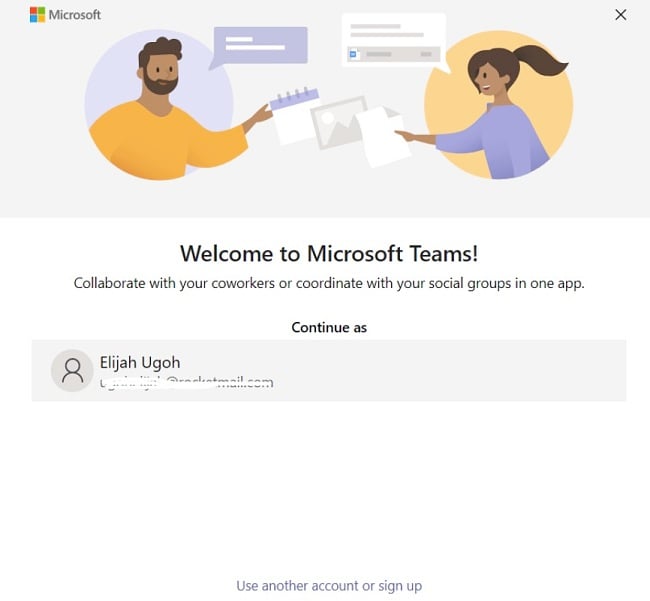
Η εφαρμογή παρέχεται από τη Microsoft χωρίς κάποιο κόστος, και σας προσφέρει όλες τις βασικές λειτουργίες που χρειάζεστε για να παραμείνετε σε επικοινωνία με τους συναδέλφους σας από το πανεπιστήμιο και τη δουλειά χωρίς να χάσετε κανέναν τους. Οι λειτουργίες που είναι ενσωματωμένες στο Teams περιλαμβάνουν τηλεδιασκέψεις, διαμοιρασμό αρχείων, συνομιλίες, διαμοιρασμό ιδεών, ανάθεση εργασιών, και μετακίνηση ολόκληρων project από το whiteboard.
Πώς να Προγραμματίσετε μια Τηλεδιάσκεψη στο Teams
Το να οργανώσετε μια τηλεδιάσκεψη στο Teams είναι πολύ εύκολο. Το ημερολόγιό σας στο Teams είναι ήδη συνδεδεμένο με το Exchange Calendar, το οποίο σημαίνει πως είναι συνδεδεμένο και με το Outlook. Οπότε όταν οργανώνετε μια τηλεδιάσκεψη στο Outlook, εμφανίζεται αυτόματα στο Teams, και αντίστοιχα εάν το κάνετε αντίστροφα.
Εδώ έχουμε και έναν από τους πολλούς τρόπους να προγραμματίσετε μια τηλεδιάσκεψη στο Teams:
- Πηγαίντε στην εφαρμογή και επιλέξτε «schedule a meeting». Θα βρείτε το κουμπί «schedule a meeting» ως ένα κουμπί στη συνομιλία, ακριβώς από κάτω από τον χώρο που πληκτρολογείτε τα μηνύματά σας.
- Πηγαίντε στο κουμπί Calendar Meetings και επιλέξτε το New meeting στην πάνω δεξιά γωνία.
- Επιλέξτε πόσο θα διαρκέσει στο ημερολόγιό σας. Η φόρμα προγραμματισμού τηλεδιάσκεψης θα ανοίξει.
- Μέσα στην φόρμα προγραμματισμού, προχωρήστε την παροχή συγκεκριμένων λεπτομερειών σχετικά με την τηλεδιάσκεψή σας. Αυτό περιλαμβάνει τον τίτλο της τηλεδιάσκεψης και άλλες σημαντικές λεπτομέρειες σχετικά με αυτή. Εδώ είναι επίσης το σημείο που προσκαλείτε άλλα άτομα στη τηλεδιάσκεψη.
- Πατήστε το save όταν τελειώσετε με τις λεπτομέρειες της τηλεδιάσκεψης. Η φόρμα προγραμματισμού θα κλείσει και αυτόματα, και θα στείλει πρόσκληση στο Outlook του κάθε ατόμου που προσθέσατε. Μπορείτε επίσης να χρησιμοποιήσετε το Scheduling Assistant για να διορθώσετε την ώρα της τηλεδιάσκεψης για να βολεύει όλους τους συμμετέχοντες.
Λειτουργίες του Microsoft Teams
- Άμεση πρόσβαση στο email, Skype, OneDrive, και SharePoint
- Δημιουργήστε πολλαπλά κανάλια για διαφορετικά project και ομάδες
- Ενσωματώστε εύκολα εφαρμογές τρίτων που χρησιμοποιείτε συχνά καθώς δουλεύετε στο Teams
- Ασφαλές για ιδιωτική και δημόσια χρήση
- Συνεργαστείτε άψογα με συναδέλφους και πωλητές σε πραγματικό χρόνο
- Πλήρως ενσωματωμένο στο Microsoft 365, οπότε μπορείτε να διαμοιράζεστε email στα κανάλια σας
- Πραγματοποίηση τηλεδιασκέψεων με μέχρι και 250 συμμετέχοντες τη φορά
- Διαμοιραστείτε αρχεία, όπως βίντεο, εικόνες, κλπ. με συναδέλφους
- Απεριόριστες συνομιλίες, κλήσεις και τηλεδιασκέψεις, 2GB προσωπικού αποθηκευτικού χώρου για κάθε μέλος της ομάδας, και 10GB δωρεάν αποθηκευτικού χώρου για όλη την ομάδα.
- Οι συνομιλίες εμφανίζονται ως νήματα, ώστε να μπορείτε εύκολα να παρακολουθείτε τυχόν μετατροπές.
Κατεβάστε Δωρεάν το Microsoft Teams
Δωρεάν Εναλλακτικές του Microsoft Teams
Zoom: Οι επιχειρήσεις που αναζητούν μια δωρεάν λύση για τηλεδιασκέψεις μπορούν να βασιστούν στο Zoom για την αποτελεσματική εταιρική επικοινωνία. Το Zoom σας επιτρέπει να πραγματοποιείτε τηλεδιασκέψεις με μέχρι και100 συμμετέχοντες δωρεάν, σας επιτρέπει επίσης να διαμοιράζεστε την οθόνη σας, να καταγράφετε τις τηλεδιασκέψεις σας, και να μεταφέρετε αρχεία. Η δωρεάν έκδοση του Zoom σας επιτρέπει να κάνετε τηλεδιασκέψεις διάρκειας μέχρι 40 λεπτά με τρείς ή περισσότερους συμμετέχοντες κάθε φορά.
Skype: Το Skype είναι μία από τις παλαιότερες διαθέσιμες πλατφόρμες διαδικτυακών τηλεδιασκέψεων στην αγορά. Αυτό είναι επίσης σχεδιασμένο από τη Microsoft. Το Skype επιτρέπει τη συμμετοχή μέχρι και 50 ατόμων ανά τηλεδιάσκεψη. Όπως και στο Zoom, μπορείτε να καταγράφετε τις τηλεδιασκέψεις σας χρησιμοποιώντας το Skype και μπορείτε να διαμοιράζεστε την οθόνη σας.
Slack: Το Slack είναι ένα εργαλείο εργασιακής επικοινωνίας που διαθέτει πρόσθετα και λειτουργίες ενσωμάτωσης που κάνουν την επικοινωνία στην δουλειά απροβλημάτιστη. Με το Slack, επιχειρήσεις μικρού και μεσαίου μεγέθους μπορούν να διατηρούν παραγωγικές ομάδες και καλή συνεργασία. Όπως τα Microsoft Teams και Skype, το Slack σας επιτρέπει να διαμοιράζεστε αρχεία και να κάνετε τηλεδιασκέψεις με διαμοιρασμό οθόνης.
Συχνές Ερωτήσεις
Είναι δωρεάν το Microsoft Teams;
Ναι, το Microsoft Teams είναι δωρεάν προς χρήση. Μπορείτε να κατεβάσετε δωρεάν το Microsoft Teams ακολουθώντας τις απλές οδηγίες που βρίσκονται παραπάνω.
Είναι ασφαλές το Microsoft Teams;
Ναι, το Microsoft Teams είναι ασφαλές στη λήψη και στη χρήση στον υπολογιστή σας, αρκεί να κατεβάσετε το λογισμικό από τον επίσημο ιστότοπο. Με αυτόν τον τρόπο, θα είστε σίγουροι πως ο υπολογιστής σας δεν διατρέχει κάποιο κίνδυνο από κατασκοπευτικό λογισμικό, ιούς, ή κακόβουλο λογισμικό.
Πώς λειτουργεί η ενσωμάτωση τρίτων εφαρμογών στο Microsoft Teams?
Με το Teams, μπορείτε να ενσωματώσετε ήδη υπάρχουσες εφαρμογές για να ενισχύσετε την παραγωγικότητα και να διαμοιράζεστε εύκολα πληροφορίες. Με την προσθήκη εφαρμογών σύνδεσης στα κανάλια σας, μπορείτε να παρακολουθείτε τυχόν σφάλματα, να διαχειρίζεστε projects, και να συμπεριλαμβάνετε λειτουργίες ανάλυσης δεδομένων.